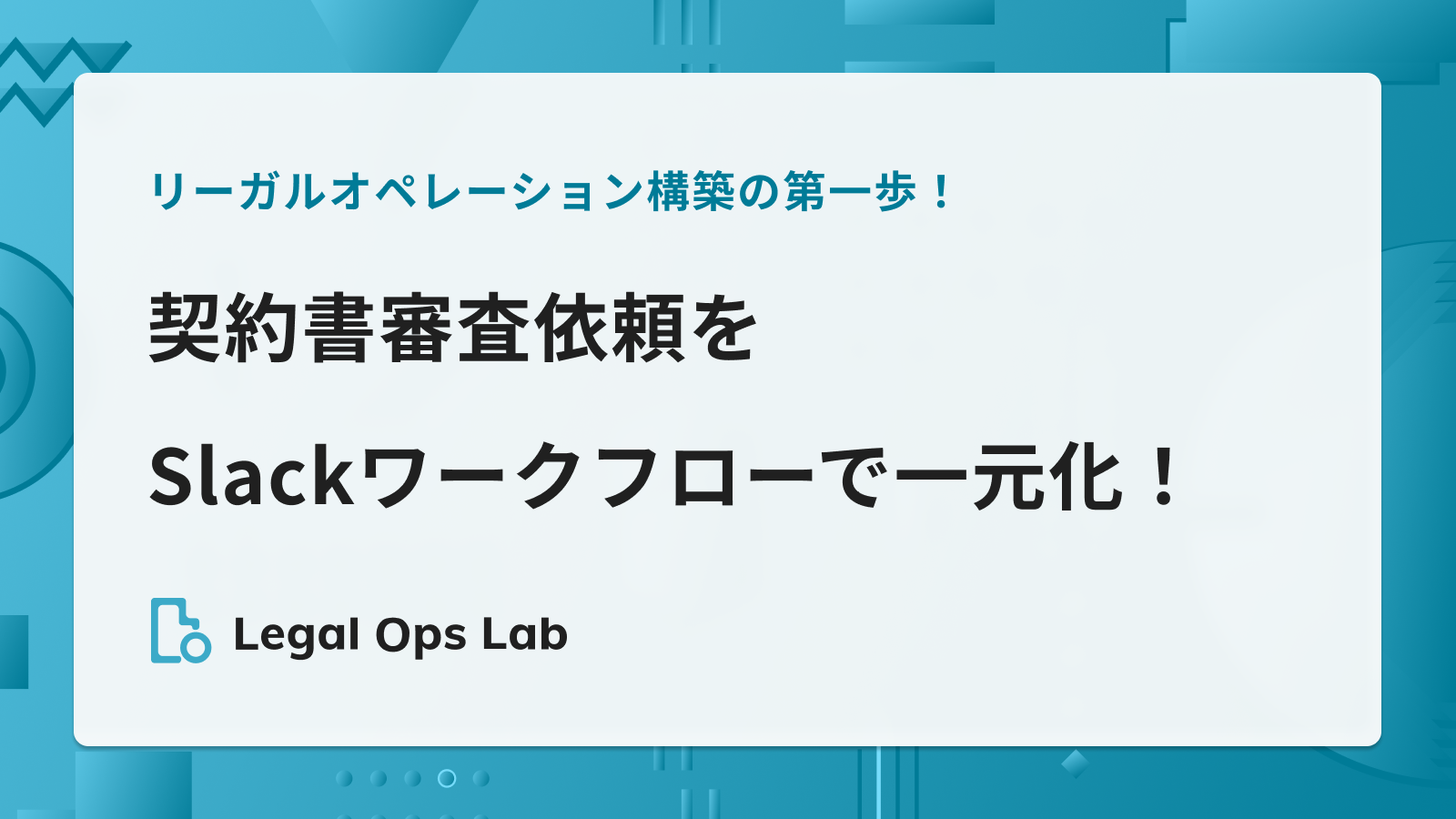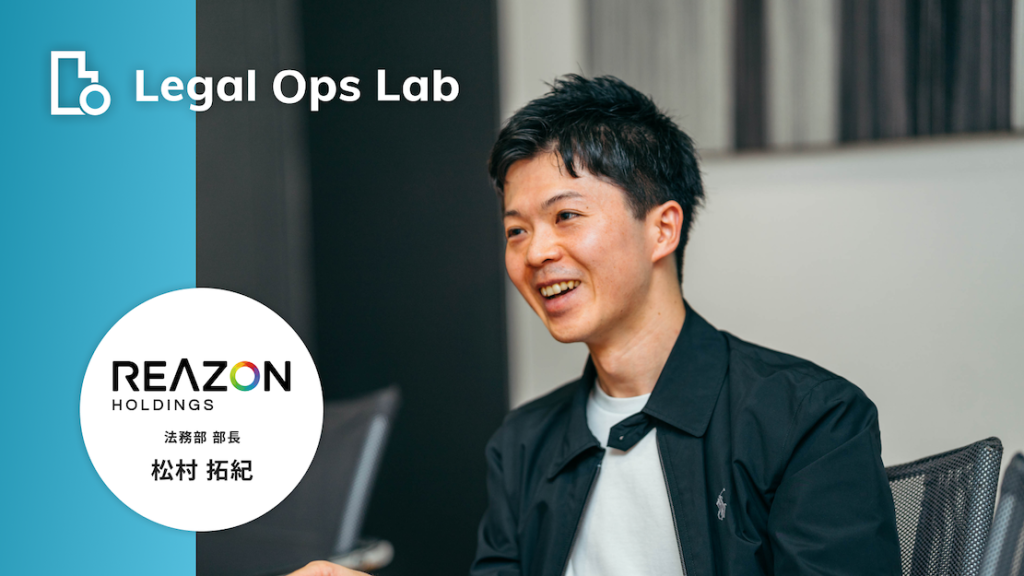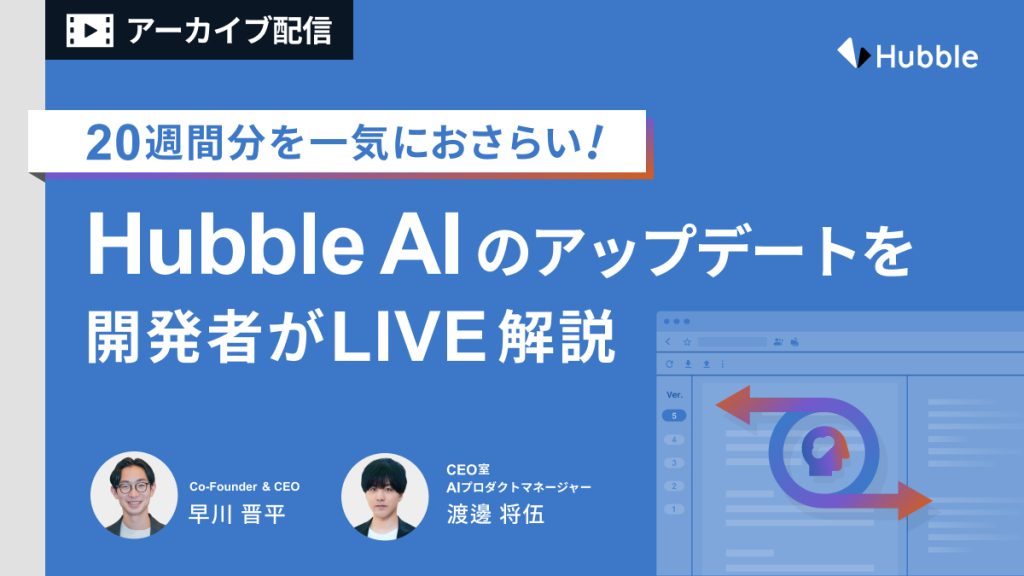突然ですが、会社内で、「法務(部)への契約書レビューの依頼」は、どのように実施されているでしょうか?
メールやチャットの本文に契約に関する情報を記載しつつ、そこにWordファイルを貼り付けて法務に送付、といった流れが多いかもしれません。ただ、こうした方法の場合、
- 担当者によって審査依頼で使う手段がバラバラ
- 現場の担当者から上がってくる契約に関する情報が人によってまちまち
など大小様々な非効率が、それなりの頻度で発生していないでしょうか?
今回は、こうした課題の解決を目的とした契約業務におけるリーガルオペレーション改善の最初の一歩として、Slackワークフローを使った「契約書作成依頼フロー」の一例をご紹介します!
1.基本設定
今回は、「a事業部が、法務部に契約作成依頼を行うケース」を想定してワークフローを作ってみます!
出来上がりのイメージは、こちらの動画の通りですので、まずチェックしてみてください!
まずSlack画面左上をクリックして、「ツール」内の「ワークフロービルダー」を立ち上げて設定をしていきましょう。(なおSlackワークフローは、Slackの有料プランでのみ設定することが可能ですのでご注意ください。)
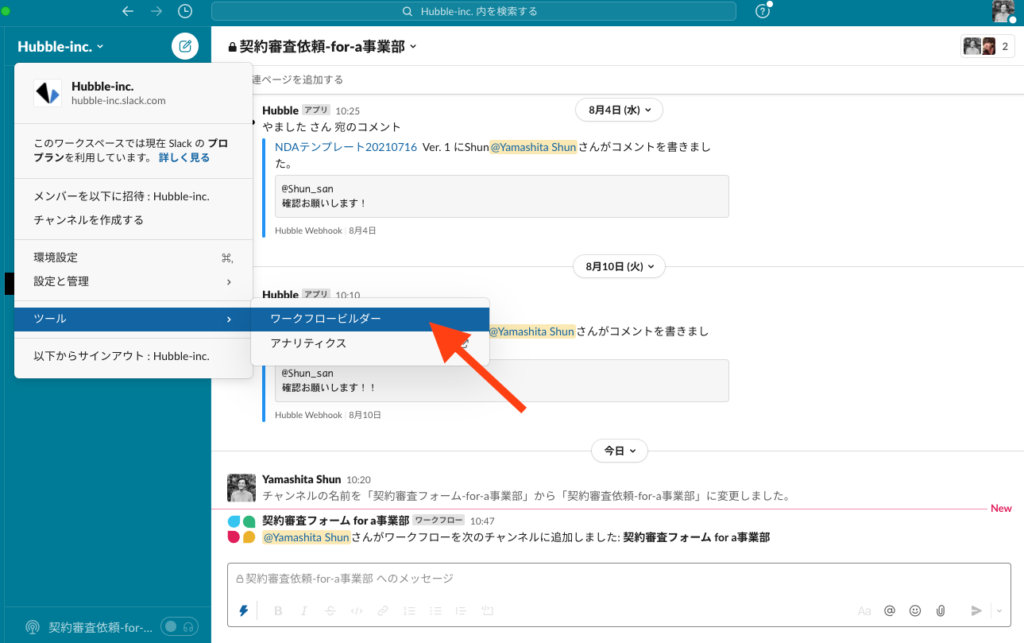
ワークフロービルダーウィンドウ右上の「作成」ボタンをクリックして新規ワークフローに名前をつけます。
ここでは、例えば「契約審査フォーム for a部門」など、ワークフローの管理者(≒法務)にわかりやすくて区別できるものが良いと思います。特に後述する、部署別にフローを分ける場合には、必須です!
名前をつけたら、「このワークフローを開始する方法を選択する」場面の選択をします。今回は「ショートカット」を選びます。
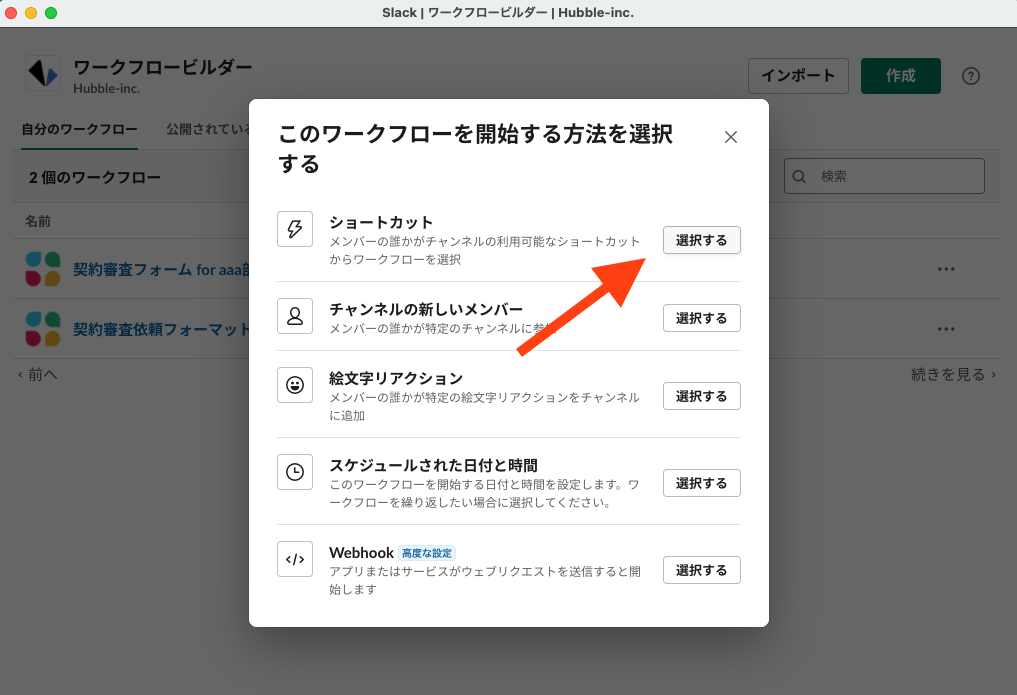
もう少しで事前準備完了です。下の2つの内容を記載して「保存」します。
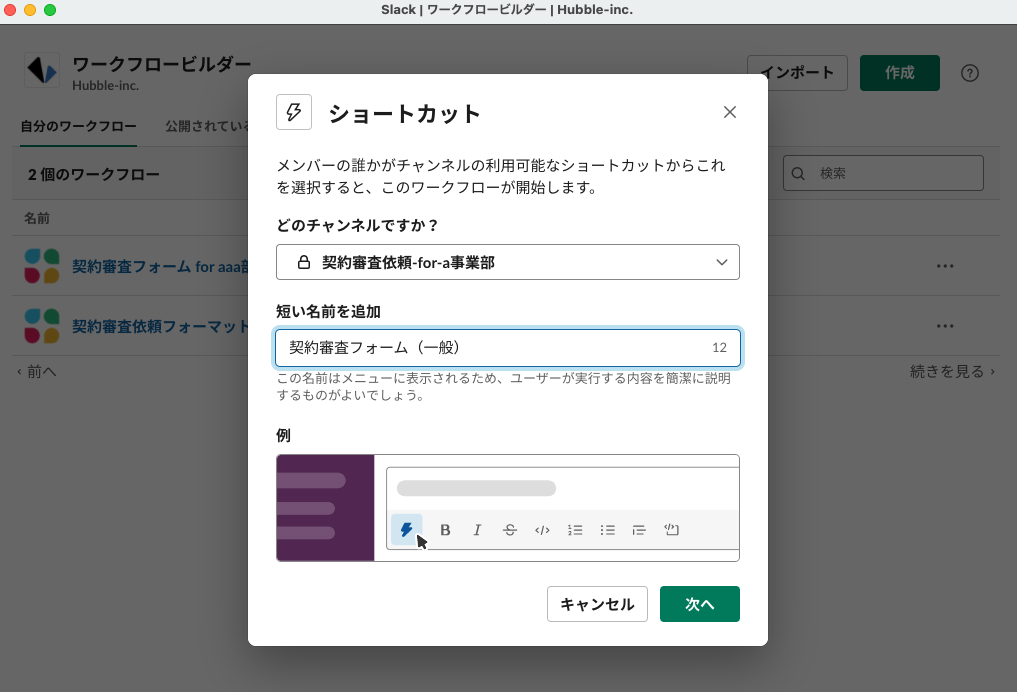
「どのチャンネルですか?」
→ このワークフローを送信するSlackチャンネル(≒部署)を選択します。今回は、a事業部の法務相談チャンネルという位置付けで「契約審査依頼-for-a事業部」というチャンネルから審査依頼のワークフローを投げてもらうことにします。
ドロップダウンリストで出てくるチャンネル名が少ないことがあるようです。この場合は、諦めずに、直接チャンネルの名前を入力してみてください…
「短い名前を追加」
→ このワークフローの短縮名称です。図3にある通り、プレビューに表示されるイメージを見つつ、ユーザーが「何をするワークフローなのか」がわかるように決めると良いですね!
2.依頼フォーマットの作り込み
ここからは、具体的な「ステップを追加」していきましょう!ここが本丸です。
「フォームを送信する」をクリックします。
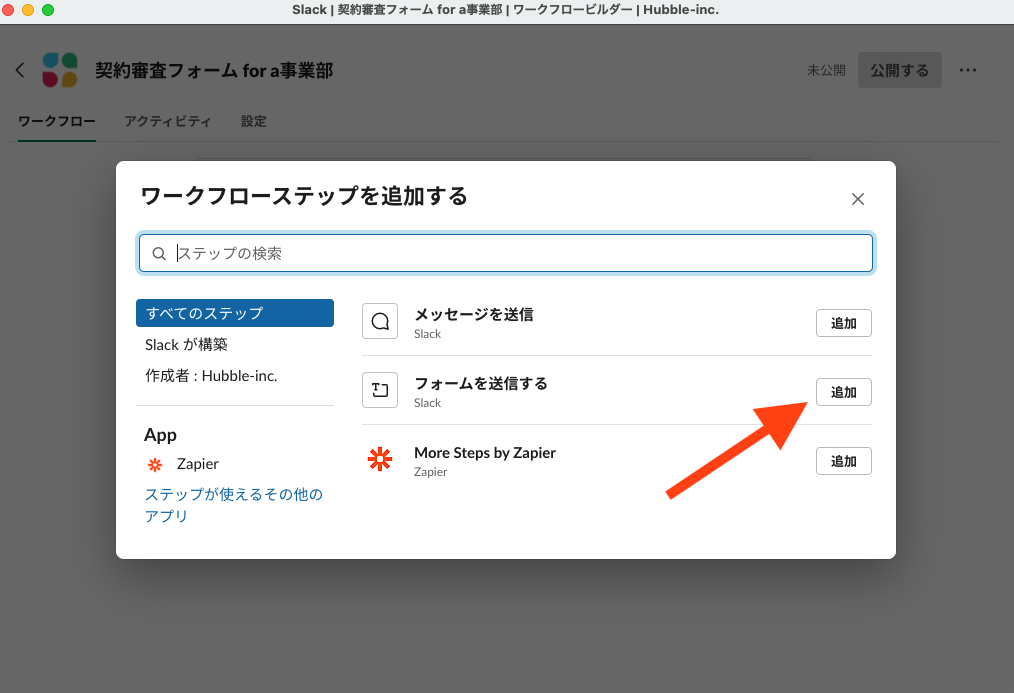
具体的な情報入力の画面になりますので、契約書作成に必要な質問を入力し、質問タイプを選択しましょう。自由記述欄だけでなく、プルダウンから選択して入力する形式も対応しています!
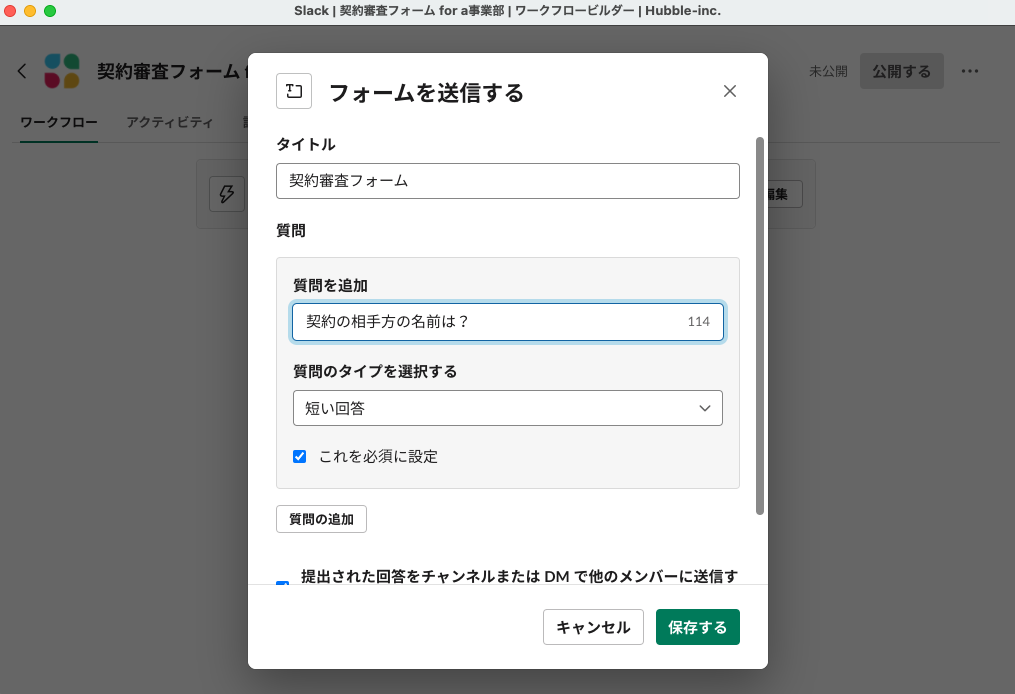
なお、ここで注意ですが、2021年8月時点で、項目の入力方法として、日付のカレンダー入力やワークフロー内での条件分岐機能は実装されていません。ここはアップデートが待たれるところですね。
質問の項目(カッコ内は質問タイプ)として、例えば
- 取引先の社名(短い回答)
- 契約書の種類(一覧から選択)
- 取引の背景、目的(長い回答)
- レビュー期限(短い回答)
- ドラフトの保存先URL
などが必須でしょうか。
あまり多くの項目を設定してしまうと、入力する事業部の担当者にとって使いづらくなってしまうので、なるべく項目数は、必須の情報を押さえつつコンパクトにするのがオススメです。

最後に一番下の項目で、送信先のチャンネルを選択します。
各部署チャンネルから法務が依頼を受けることを想定すると、法務部のみが見れるチャンネルにワークフローが流れる設計がオススメです。
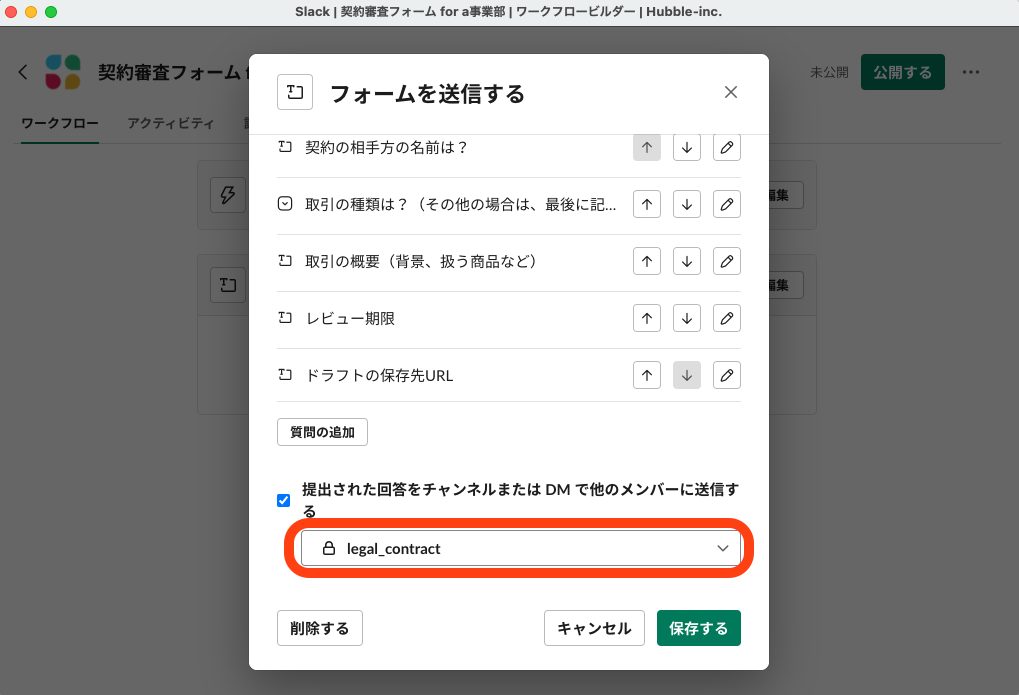
仕上げとして、ワークフロー送付時の通知先を設定しておきましょう!
このワークフローを送った方は、実際に送信できているか不安になることもあると思いますので、ワークフロー送付と共に依頼元のチャンネルに「依頼が完了しましたよ」というメッセージを自動で返すようにします!
新たなステップとして、メッセージの送信を「追加」します。
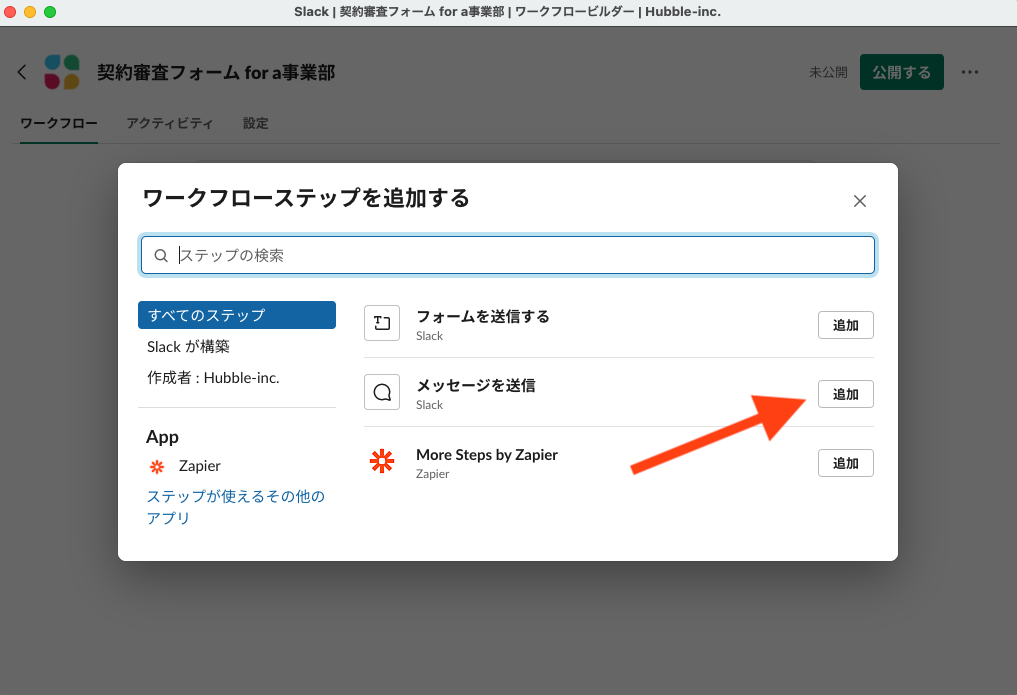
送信したユーザー名やワークフロー内の質問への回答内容など、メッセージに変数を反映させることもできるので、例えば今回は、依頼元のチャンネル(今回は「契約審査依頼-for-a事業部」)に、「誰がどんな契約書の作成依頼をした」という内容のメッセージを表示させます。
具体的にはこんな感じです。
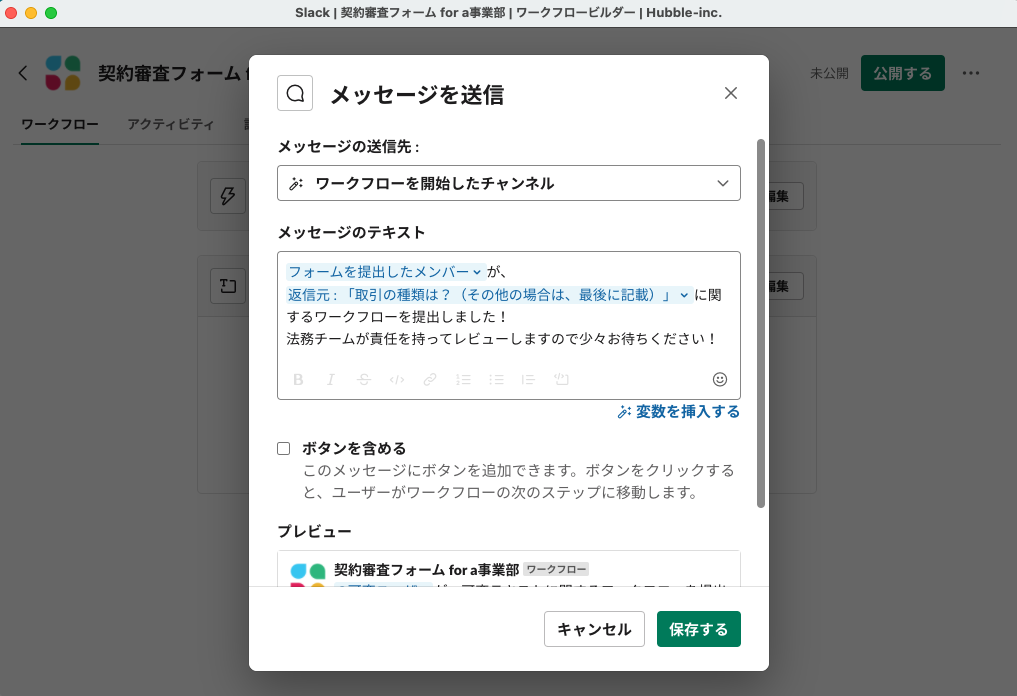
3.さぁ、送ってみましょう!
各ステップが完成したら、最後に右上の「公開する」ボタンを押すと、完成です。これで、特定のチャンネル内のユーザーが使用できるようになります!
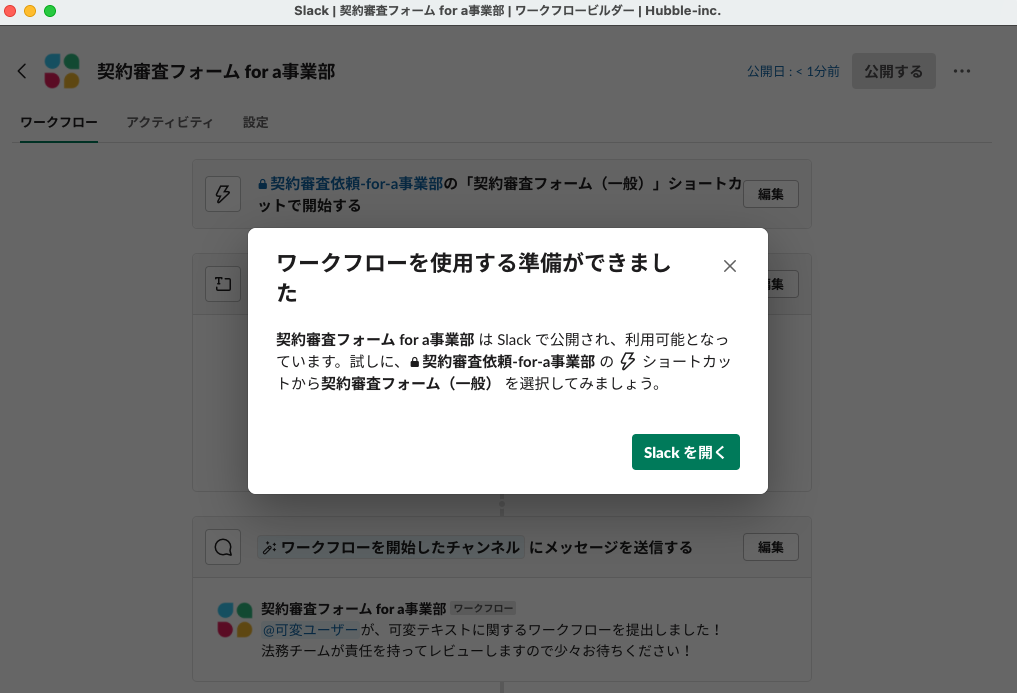
それでは実際に指定したチャンネルからワークフローが立ち上がり、うまく動くか、確認してみましょう!
メッセージ欄の左側の稲妻マークから該当するフォームを選び、項目を入力してみます。
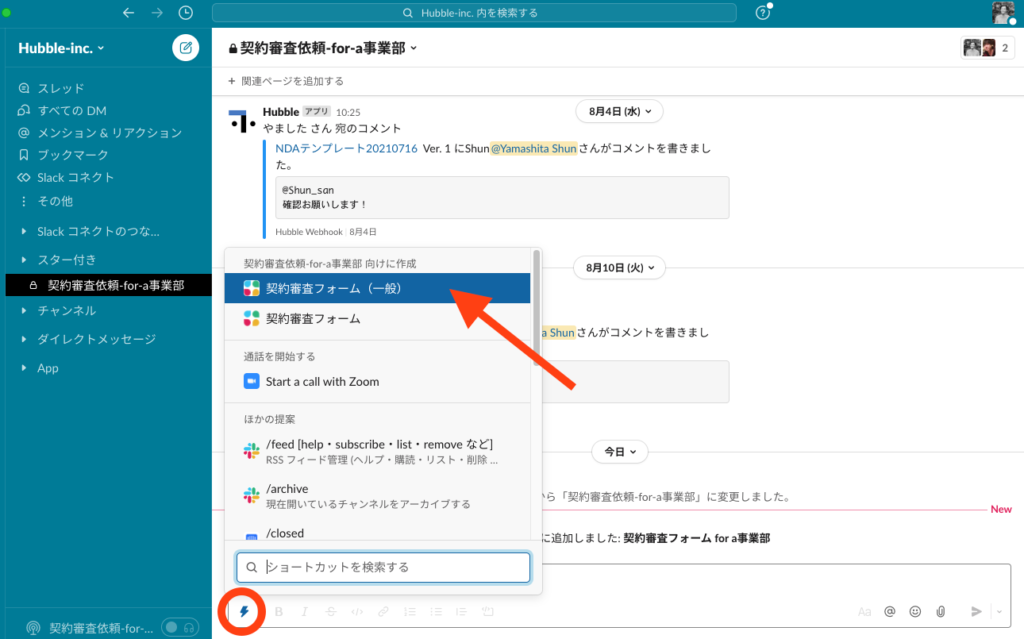
…最後まで入力して送信…無事届いたでしょうか??
上記の作業をそのまま実施された方は、
- 法務専用のチャンネルに、入力されたワークフローの内容が記載されたメッセージ
- 事業部のチャンネルに、依頼した旨のメッセージ
がそれぞれ届いているはずです。
法務の皆様は、Slackワークフローに記載されたURLから、クラウドストレージなど契約書のドラフトが保存されている場所に遷移し、思う存分レビューしていきましょう!
ワークフロービルダー立上げ後の画面上部にある「設定」タブから、ワークフローのアイコンを変更することができます(詳しくはこちら。)。法務に抱かれやすい「固苦しい」イメージを少しでも和らげるために、ゆるい雰囲気の画像を設定してみるのもアリかもしれません。
4.より適切なリーガルオペレーションとするために
(1)権限分けの方法
例えば、「a事業部の契約案件は、b事業部には閲覧させたくない」という事情は多くの企業であると思います。このような場合は、各事業部ごとのSlackチャンネルを用意しそれぞれからワークフローを申請させる形をとると良いでしょう。その申請を法務チームしか見られないチャンネルに流せば完璧です。
これによって、事業部相互で情報は区分けされつつも、依頼は全て法務に集積する、といった構成が可能になります。
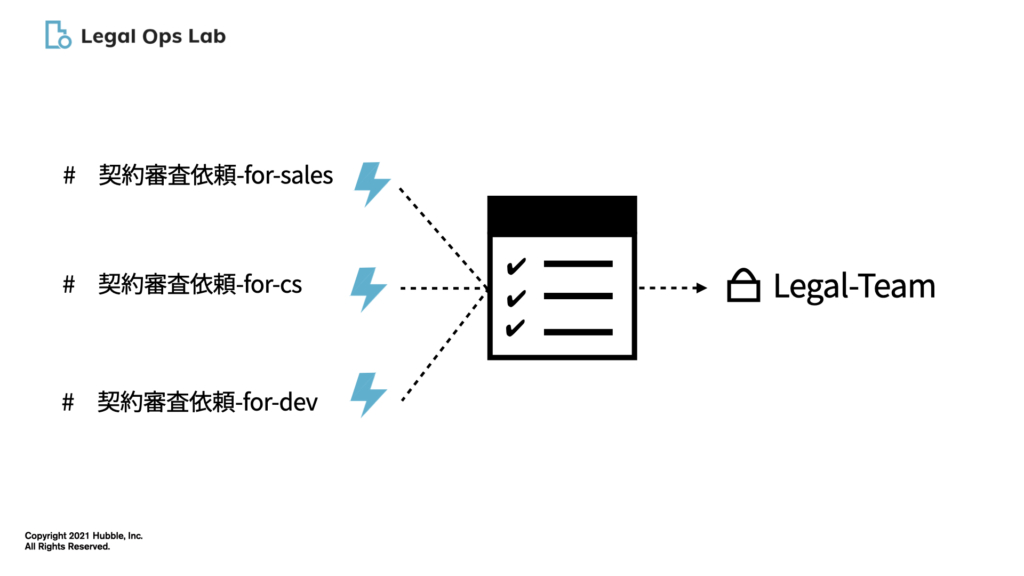
(2)契約書のドラフトをどうスムーズにアップしてもらうか
Slackワークフローを用いた契約書審査依頼ワークフローは、依頼の導線を一本化できることや、レビューに必要な情報を法務が常に確保できることにメリットがありますが、他方でWordファイルなどを添付できないというデメリットもあります。
このため、肝心のドキュメントは、依頼者にどこか別の場所に保存してもらう必要があります。やむを得ずツールを跨ぐことになるので、いかにスムーズにその導線を作るかは重要です。
一案としては、予め、別のストレージに契約書のドキュメントを保存しておいてもらい、そのURLをワークフロー上に記載してもらう方法です。普段事業部門も使っているシステムであれば、これが一番シンプルですね。
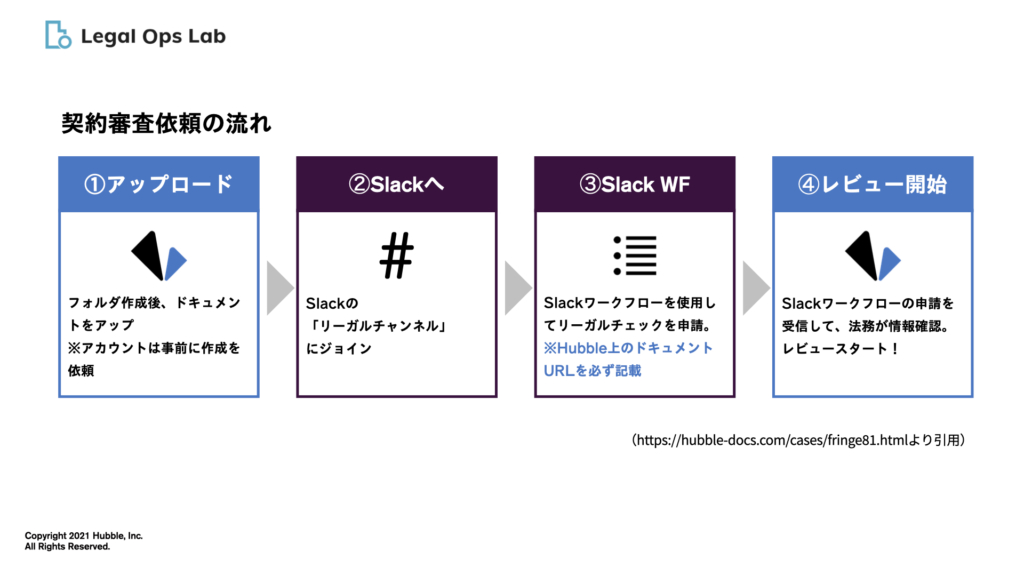
ほかにもHubbleでは、実際にSlackワークフローを契約業務に利用している企業の事例も公開されていますので、ぜひご参考にして見てください。
例えば、テックファームホールディングス株式会社様では、ワークフロー送信後に、送信者に対して、ドラフトの保管先である「Hubbleにアップしてください!」というメッセージが返るように設定されており、事業部門の方のネクストアクションが非常に分かりやすく工夫されている点がポイントでした!

(3)さらなる自動化に向けた連携機能の活用
Slackワークフローは、Googleスプレッドシートとの連携も可能になっていて、Slackワークフローで事業部門から得た情報をそのまま自動でGoogleスプレッドシートに記載し、一覧化するといったことも可能です。詳細なイメージは、下記の記事にてご紹介しておりますので、是非ご覧ください!
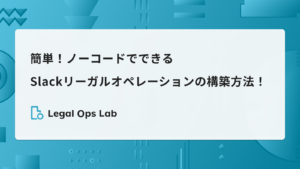
法務業務でSlackを活用している具体的なケースもご紹介しています!
5.まとめ
最後まで読んで頂き、ありがとうございます!
カレンダー入力や条件分岐といったことができない分、発展途上という印象も否めませんが、受付窓口を一本化できたり、全体感を把握できるワークフローを簡単に作れるという点は、契約業務におけるリーガルオペレーションの整備の第一歩として、非常に有用です。
こうした細かな改善で、少しでも法務パーソンと事業部の担当者の双方が気持ちよく仕事ができる環境を整えていきましょう!


山下 俊(やました しゅん)
2014年、中央大学法科大学院を修了。日系メーカーにて企業法務業務全般(主に「一人法務」)及び新規事業開発に従事しつつ、クラウドサインやHubbleを導入し、契約業務の効率化を実現。
2020年1月にHubble社に1人目のカスタマーサクセスとして入社し、2021年6月からLegal Ops Labの編集担当兼務。2023年6月より執行役員CCO。近著に『Legal Operationsの実践』(商事法務)がある。